(转)使用Visual Studio 2015开发Android 程序
2015-07-24 12:00
447 查看
环境配置:
操作系统:win 7 64位
IDE:Visual Studio 2015
SDK:installer_r24.3.3-windows
安装前提:
编辑hosts文件(在附件可下载)因为安装过程中要联网更新和注册
安装完成VS之后直接新建android程序会提示:
那是因为VS没有配置android的SDK,接下来我们就设置。
然后等待更新完毕:
View Code
含义很简单,就是找到控件,取值,赋值,控件的ID在布局中定义@+id/后面的就是。
智能提示不灵光,暂时忍忍吧。
然后启动,按F5,如果想查看详细信息或者运行中异常,请依次打开logcat:
然后启动,按F5,如果想查看详细信息或者运行中异常,请依次打开logcat:
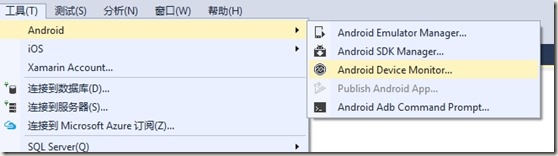
将输出控制台拉大:

以后在运行中如果奔溃,可以在这里找到详细信息。
在虚拟机中进入控制面板:

启动它,输入信息:

点击登录:


然后一激动就复制到手机中,结果发现根本用不了。
原因是VS中开发的apk需要发布才能安装使用,发布按钮就在

目前是灰的,需要将调试模式改为release才可用:

然后会出现发布向导:

这里您请随意!

然后继续:

记住上面的路径,一会就在这里找安装用APK文件。
然后等黑屏闪2下,就出现了这个期待的文件:

复制到手机中,安装后,开始得瑟吧!

操作系统:win 7 64位
IDE:Visual Studio 2015
SDK:installer_r24.3.3-windows
安装前提:
编辑hosts文件(在附件可下载)因为安装过程中要联网更新和注册
安装完成VS之后直接新建android程序会提示:
| --------------------------- Microsoft Visual Studio --------------------------- 值不能为 null。参数名: path1 --------------------------- 确定 --------------------------- |
第一步:更新android SDK
自行百度并安装installer_r24.3.3-windows.exe,然后打开安装路径下的SDK Manager选择一个安卓版本更新,比如4.1.2,可以根据需要将其他版本对勾去掉。然后等待更新完毕:
protected override void OnCreate(Bundle bundle)
{
base.OnCreate(bundle);
// Set our view from the "main" layout resource
SetContentView(Resource.Layout.Main);
// Get our button from the layout resource, form_title
// and attach an event to it
Button button = FindViewById<Button>(Resource.Id.btn_login);
EditText txtLoginName = FindViewById<EditText>(Resource.Id.txt_login_name);
EditText txtLoginPwd = FindViewById<EditText>(Resource.Id.txt_login_pwd);
TextView txtMsg = FindViewById<TextView>(Resource.Id.form_title);
button.Click += delegate {
string loginName = txtLoginName.Text;
string loginPwd = txtLoginPwd.Text;
if (loginName == loginPwd&& loginName == "123")
{
txtMsg.Text = "登陆成功!";
}
};
}View Code
含义很简单,就是找到控件,取值,赋值,控件的ID在布局中定义@+id/后面的就是。
智能提示不灵光,暂时忍忍吧。
然后启动,按F5,如果想查看详细信息或者运行中异常,请依次打开logcat:
然后启动,按F5,如果想查看详细信息或者运行中异常,请依次打开logcat:
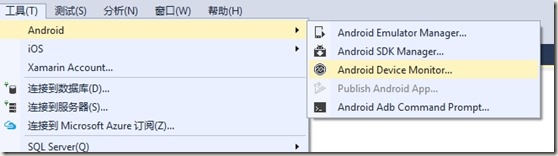
将输出控制台拉大:

以后在运行中如果奔溃,可以在这里找到详细信息。
在虚拟机中进入控制面板:

启动它,输入信息:

点击登录:

第三步:部署app
经过第二步大家可以在debug目录下找到apk安装文件:
然后一激动就复制到手机中,结果发现根本用不了。
原因是VS中开发的apk需要发布才能安装使用,发布按钮就在

目前是灰的,需要将调试模式改为release才可用:

然后会出现发布向导:

这里您请随意!

然后继续:

记住上面的路径,一会就在这里找安装用APK文件。
然后等黑屏闪2下,就出现了这个期待的文件:

复制到手机中,安装后,开始得瑟吧!

相关文章推荐
- Android Fragment——详细解释
- android照相简单案例
- Dexposed:Android平台免Root无侵入AOP框架
- Android JNI之OpenSSL
- Android EditText 设置密码可见性(查看密码按钮的实现)
- 彻底解决Android SDK Manager更新慢的问题
- 根据Uri获取图片绝对路径,解决Android4.4以上版本Uri转换
- Android系统JNI的实现方式
- android 显示基础原理
- android - EventBus
- Android 四大组件学习之ContentProvider三
- Android四种方式实现计时器
- Git在Android Studio上的运用
- Activity生命周期-Android
- ZXing条码扫描Android版编译过程
- 【用户界面:android-Ultra-Pull-To-Refresh】之一:android-Ultra-Pull-To-Refresh开篇
- Java4Android-抽象类和抽象函数
- android 图文混排的实现的几种方式-想法
- Android ListView常用用法
- android之按钮快速点击问题测试
